第一次就能轻松搞定的NAS
在数字化时代的当下,我们每天都接收着各个渠道发来的数量巨大的信息,大量的音频、视频、照片和文档让我们的电子设备有些“不堪重负”了。对普通用户来说,最明显的感受就是手机的容量经常不够用,从8GB、16GB、128G到256GB、512GB,我们选择手机容量是越来越大,但存储空间的增长速度远比不上信息量的增长速度。各种设备之间的传输频率也是越来越高,对容量和传输速度提出更新的要求,那么NAS作为最实用便捷的网络存储设备是最适合个人用户使用的。
提到NAS,很多小伙伴都知道它是网络存储服务器,也有很多小型企业在使用。但是作为家庭存储设备,NAS却一直没能真正走進普通大众的家里。没有普及的原因很大程度上是大家认为NAS的搭建门槛高,需要一些专业的知识,在使用中也存在诸多不便的地方,这些想法挡住了很多想在家里装NAS但却没有继续下去的朋友。实际上这已经是过去式了,现在搭建一个属于自己的NAS私有云相当简单了,只要你会用手机就可以。极空间新推出的面向个人用户的私有云产品极空间Z2S就是这样一款NAS产品。说实话,我也是第一次玩NAS,就让我这个初学者来试试它是不是真的能让我快速上手?
作为优秀NAS的第一要素——好看
任何一样东西要在家里长期摆放,首要的条件就是要好看,要适合家里的装修风格,更高点的要求就是还要成为家里的一个小亮点——极空间 Z2S就能做到。Z2S打破了大家对NAS就是一个黑漆漆的、方方正正的固有印象,整个机身小巧精致,四角做了圆弧处理,更适合家用,高度、宽度和我的iPhone13 Pro差不多,长度比手机稍长一点,放在书桌上不会占据太多的空间。另外它还有雪山白、钛金灰、中国红、柠檬黄、星空蓝等7种不同的配色,能满足不同用户的审美需求,什么样的家装风格都能hold住。我拿到的这款是钛金灰的版本,属于百搭的色系。

Z2S的机身采用了类肤触感的橡胶漆材质,抗刮耐造性不错,没有传统电子产品冰冷的触感,多了一丝家庭温暖的感觉。机身正面简洁清爽,看不到任何的按键和接口,中间的面板通过按压可以打开,底部中间是状态指示灯,两侧各有一个硬盘的指示灯。打开面板后可以看到中间最显眼的位置贴了绑定二维码和设备的SN及MAC码,底部中间是电源键,左侧是USB2.0接口,右侧是USB3.0接口。用来固定面板的卡扣按压的手感不错,我有时会忍不住想去按一下。
底部的4颗脚垫采用了和机身一体的设计,圆润的造型比较符合Z2S的风格。从底部的散热孔可看到里面部分的电路板,非常工整,还有一颗纽扣电池,防止出现突然断电而导致数据损坏或丢失的情况发生。
Z2S的机身背面是大镂空网和藏在里面的大风扇,散热效果不错,风噪很小,只有把耳朵靠近机身背部才能听到有风扇转动的声音。底部是HDMI接口、电源接口、千兆网络接口和重置复位键。背部顶部有一颗螺丝,这也是Z2S外部能看到的唯一的一颗螺丝了,它是用来固定顶部盖板的。拆下螺丝后,可以把机身部的盖板取下,为了方便放置硬盘和融合整体造型,盖板设计成了类似直角三角形的形状。固定架通过两边的卡扣,轻轻一扳就能取下。这个固定架细节考虑得比较周到,除了中间的三根橡胶减震垫,前后各还有两片减震弹片。减震弹片的圆孔是用来安装硬盘减震垫的,为硬盘做到多重保护。

机身内部的盘位架最大支持单盘20T的3.5寸/2.5寸硬盘(2.5寸需购买硬盘架)。盘位的电源接口和数据接口集成一个整体,并且采用了一高一低错开的设计,这是为了可以让两块硬盘的正面都朝外,既起到美观的作用又能有效地保护硬盘的电路板,这个细节很人性化。
把硬盘减震垫安装在硬盘上,这里提醒一下,减震垫上的螺丝不用拧太紧,否则起不到减震的效果。Z2S一共有两个盘位,在每个盘位底部有四个用来固定硬盘的卡槽,硬盘的减震垫刚好可以固定在这四个卡槽上,固定的力度适中,不会松动,也不会因为太紧而失去了减震的作用。硬盘对着卡槽后轻轻一推,接口就能准确地插上,非常方便。安装完成,可以开启电源了。
作为优秀NAS的第二要素——好安装

以前的NAS好像只是一些数码爱好者和Geek玩家的专属“玩具”,复杂的安装调试确实考验用户的专业技能,没有好几年的IT知识还真搞不定这个看似小巧实则内含乾坤的小玩意儿。极空间Z2S把这些阻碍NAS普及化的痛点都考虑到了,除了安装简单化外,在组网方面也是做到了智能化、傻瓜化,不要什么网络IT知识,甚至不用看说明书,按照提示一步一步就组网成功。
把Z2S接上电源和网线后开机,新机需要和手机里的极空间APP绑定,同一网络下APP可以直接找到设备并连接,也可以通过扫描机身上的二维码进行绑定。绑定成功后系统会自动升级,之后通过手机进行注册,手机号是访问极空间的唯一凭证,这样可以极大地增加个人数据存储的安全性。
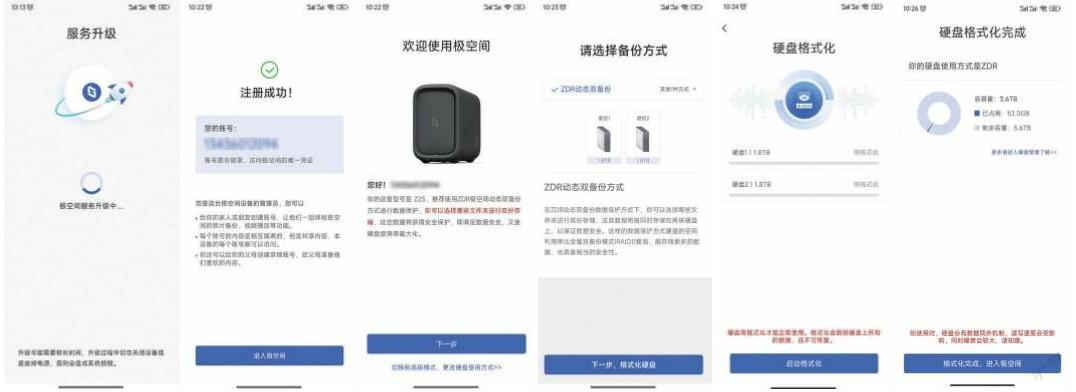
在正式使用前还需要设置一下备份方式和格式化硬盘。Z2S的两个盘位都可以选择RAID1或者ZDR模式,我们当然选择ZDR模式了。这两者的区别我就不细说了,想仔细了解的同学可以去问问“度娘”,简单地说,ZDR模式是极空间自己研发的,可以自己选择重要的数据进行双备份,能在磁盘空间最大化利用的基础上备份重要数据,既能满足重要数据的安全需求,又能让硬盘的使用率最大化。我用的是两块全新的2TB西数硬盘,可以看到格式化后还有3.6TB的容量,这是很正常的,因为系统固有的空间大概占10%。
进入APP主界面后,可以看到首页简洁清爽,扁平化的图标既美观又清楚,所有功能一览无余,布局清晰,功能设置丰富,操作起来也极易上手。同时还能查看到系统的详细信息,系统的剩余容量、CPU使用率和温度、内存使用率、各个硬盘的繁忙度和温度以及网络的实时速度,整体显示的内容很详细,一目了然。从设备的存储使用情况可以看到最详细的相关硬件信息,在存储管理中可以查到硬盘的具体信息,包括总容量和使用容量、型号、序列号、温度以及安装时间,涵盖的信息很全面。在设备运行状况里可以显示所有相关数据的实时波形图,包括温度、CPU内存使用率、硬盘繁忙度和网速,可以更好更清晰地了解设备的运行情况。
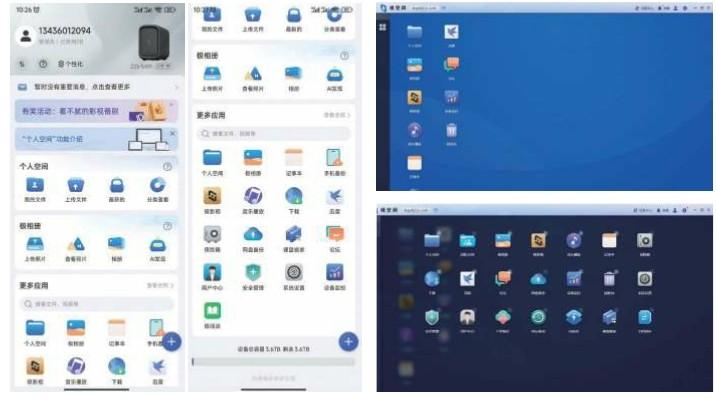
除了手机APP外,极空间Z2S也支持电脑端操作,安装极空间PC端软件后就可以使用了。PC端的界面有点类似Windows系统的桌面,有点熟悉的感觉,图标也很清晰,上手简单。除了手机APP上有的功能外,PC端软件还多了网盘备份、迅雷、PT下载、FTP备份和MAC备份等功能。
作为优秀NAS的第三要素——好用
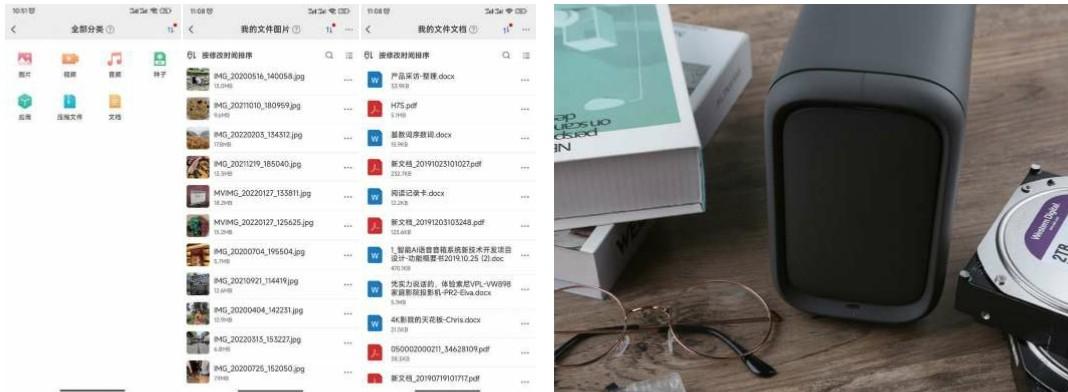
对NAS来说,最重要的功能就是各种资料的存储和管理,并且要求很方便、快速地读取、分享所需的资料,这是衡量一款优秀的NAS的重要标准,那极空间Z2S就很符合这些要求。在APP的界面里是由“个人空间”“极相册”和“更多应用”三部分组成的,我们可以根据需要进行内容整理,或者使用极相册、极影视、音乐播放、极阅读等功能。庞大的数据存储在NAS里面,如何能最便捷地找到想要的资料,这就需要把数据进行合理的分类管理。Z2S的APP的文件管理就能通过各种有效的分类管理,能让用户合理地、快捷地查找资料。在Z2S的“个人空間”里,我们不仅可以进行上传或者备份文件,同时也能根据文件类型进行分类查看。在视频文件目录内,还很贴心地设置了视频时长标签,让我们能快速找到想要的视频内容。
在文件浏览里可以按名称、大小、类型或者修改时间等多种方式进行排序,在浏览视图上也有简约、详细或者方块等三种选项。Z2S支持文件的分享,可以把照片、视频分享到微信、QQ、钉钉等常用的社交软件上,还能根据需要设置最长30天的有效期,分享的速度也很快,做到了“随传随到”。
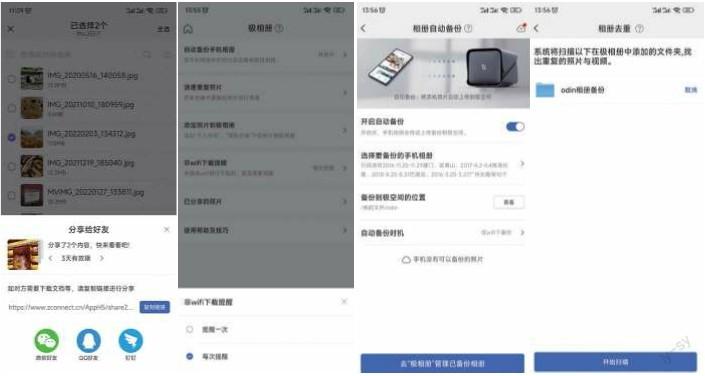
“极相册”可能是我们会用到最多的功能了,因为随着手机摄像头功能逐渐强大,我们拍的照片和视频也是越来越多,占据了太多的手机存储空间。现在我们可以把照片和视频上传到Z2S上,然而删除手机本地端的照片和视频,这样既能为手机腾出更多的存储空间,同时还能更安全地存储照片和视频,避免因遗失手机而泄露个人信息的风险。在“极相册”内可以按年、月、日分类查找,而AI分类功能确实让人惊喜。通过AI深度学习,相册内的照片和视频可以按场景和地点进行分类,甚至能选出精品照片让我们回忆美好时刻,这些智能化的功能实在是让人不得不爱。像非Wi-Fi下载提醒、相册自动备份和相册去重功能也是很实用的,Z2S在这些基础功能设置上也是面面俱到。
作为优秀NAS的第四要素——好喜欢
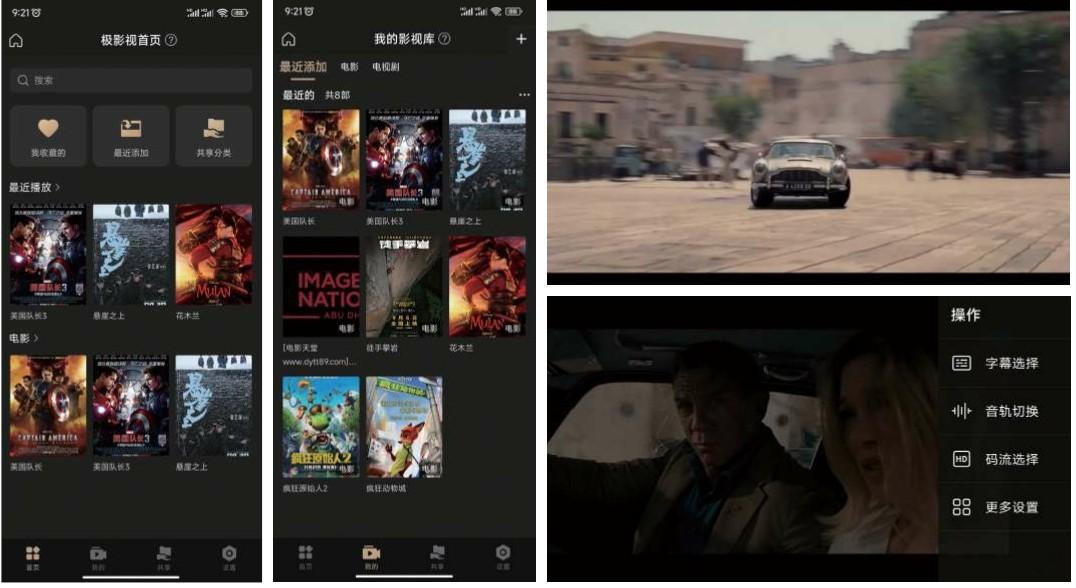
我们在家庭里组成NAS除了可以存储照片、视频和文件等资料外,相信另外一个很重要用途就是存储电影和电视剧了。如今各种大片种类是越来越多,而片源的容量也是越来越大,一部电影动辄就是2GB、3GB,而10GB以上的电影也不在少数,所以这对于喜欢在家里看大片的小伙伴来说,存储确实是一个十分重要的环节。
Z2S就很好地承担起了家庭影院系统中的中枢功能。在“极影视”里是一个界面很漂亮的影视库,首次使用时需要先关联文件管理里的视频文件夹,以后不管你放的是电视剧还是电影,它都会智能地自动分类,并生成海报。令我惊喜的是,“极影视”的智能匹配技术不仅好用,匹配成功率还相当高,如果生成了与视频不匹配的海报,还可以手动更改。在实际用手机的观影体验中,不管是1080P电影还是4K电影,甚至是4K HDR电影,Z2S也能快速解码,播放流畅,拖动任意位置几乎都是立即播放,没有延迟的现象。同时也支持切换音轨、剧集选择、字幕切换等实用功能。


